Menggunakan portal Microsoft Azure untuk mengelola jadwal bandwidth di Azure Stack Edge Pro GPU Anda
BERLAKU UNTUK:  Azure Stack Edge Pro - GPU
Azure Stack Edge Pro - GPU Azure Stack Edge Pro 2
Azure Stack Edge Pro 2 Azure Stack Edge Pro R
Azure Stack Edge Pro R Azure Stack Edge Mini R
Azure Stack Edge Mini R
Artikel ini menjelaskan cara mengelola bandwidth di Azure Stack Edge Pro Anda. Jadwal Bandwidth memungkinkan Anda mengonfigurasikan penggunaan bandwidth jaringan di beberapa jadwal waktu dalam sehari. Jadwal ini dapat diterapkan ke operasi pengunggahan dan pengunduhan dari perangkat Anda ke cloud.
Anda dapat menambahkan, memodifikasi, atau menghapus jadwal bandwidth untuk Azure Stack Edge Pro Anda melalui portal Microsoft Azure.
Dalam artikel ini, Anda akan mempelajari cara:
- Menambahkan jadwal
- Memodifikasi jadwal
- Menghapus jadwal
Menambahkan jadwal
Lakukan langkah-langkah berikut di portal Microsoft Azure untuk menambahkan jadwal.
Di portal Microsoft Azure untuk sumber daya Azure Stack Edge Anda, buka Bandwidth.
Di panel kanan, pilih + Tambahkan jadwal.
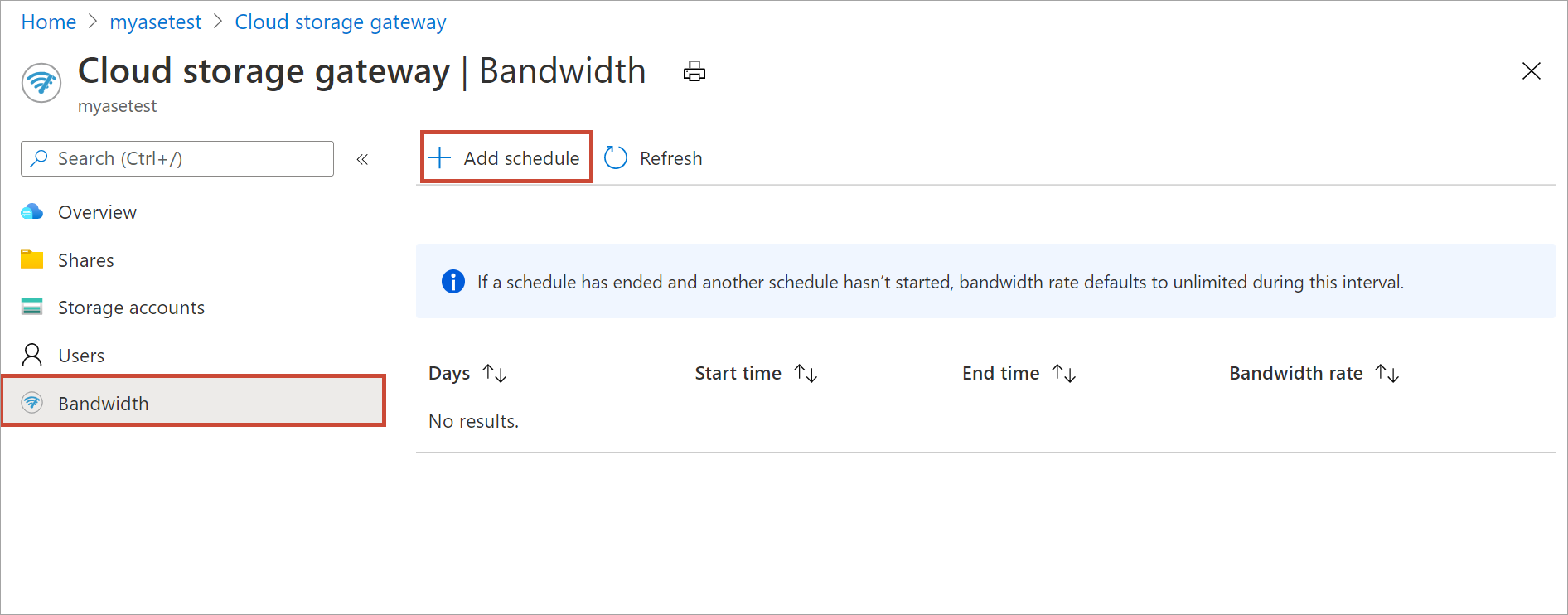
Dalam Tambah jadwal:
Sediakan Hari mulai, Hari akhir, Waktu mulai, dan Waktu akhir jadwal.
Centang opsi Sepanjang hari jika jadwal ini harus berjalan sepanjang hari.
Tingkat Bandwidth adalah bandwidth dalam Megabit per detik (Mbps) yang digunakan oleh perangkat Anda dalam operasi yang melibatkan cloud (baik unggahan maupun unduhan). Pasokan angka antara 64 dan 2.147.483.647 untuk bidang ini.
Centang Bandwidth tidak terbatas jika Anda tidak ingin membatasi unggahan dan unduhan tanggal.
Pilih Tambahkan.
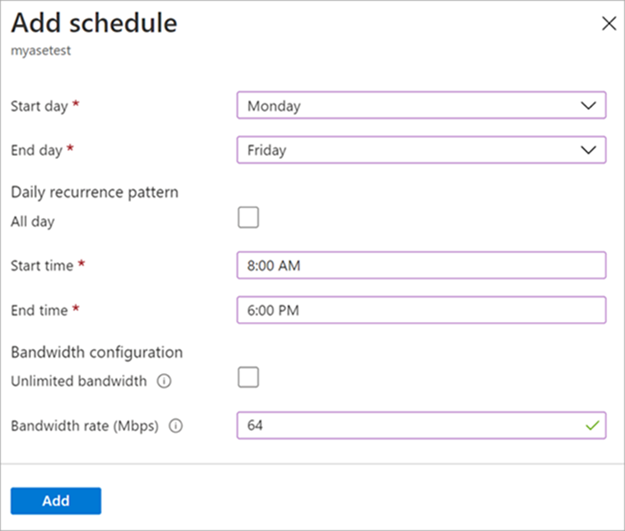
Jadwal dibuat dengan parameter yang ditentukan. Jadwal ini kemudian ditampilkan dalam daftar jadwal bandwidth di portal.
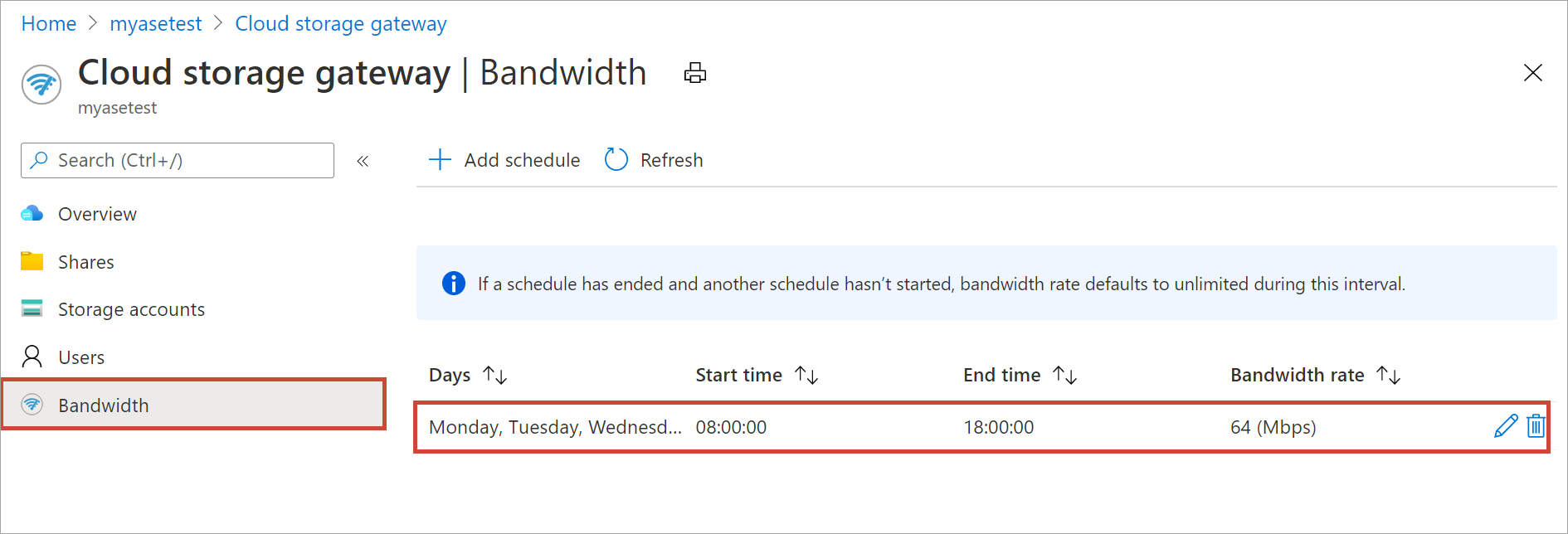
Edit jadwal
Lakukan langkah-langkah berikut untuk mengedit jadwal bandwidth.
Di portal Microsoft Azure buka sumber daya Azure Stack Edge Anda, lalu buka Bandwidth.
Dari daftar jadwal bandwidth, pilih jadwal yang ingin Anda ubah.

Buat perubahan yang diinginkan dan simpan perubahan.
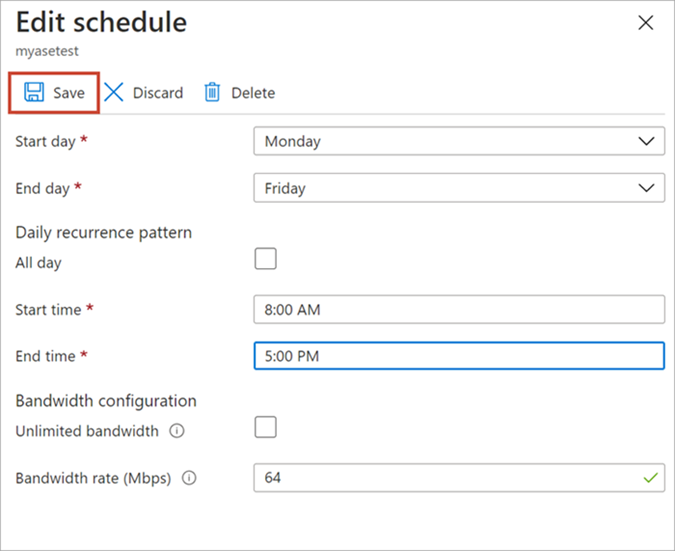
Setelah jadwal diubah, daftar jadwal diperbarui untuk mencerminkan jadwal yang diubah.
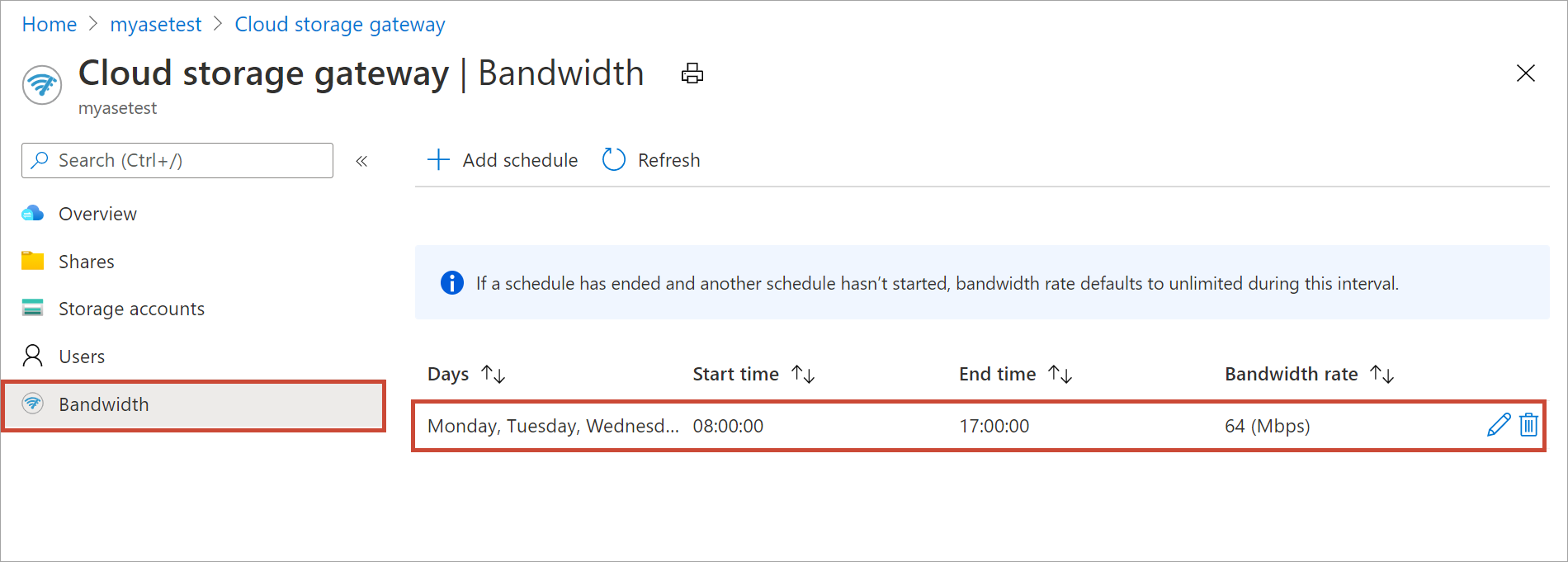
Menghapus jadwal
Lakukan langkah-langkah berikut untuk menghapus jadwal bandwidth yang terkait dengan perangkat Azure Stack Edge Pro Anda.
Di portal Microsoft Azure buka sumber daya Azure Stack Edge Anda, lalu buka Bandwidth.
Dari daftar jadwal bandwidth, pilih jadwal yang ingin Anda hapus. Di Edit jadwal, pilih Hapus. Ketika diminta konfirmasi, pilih Ya.
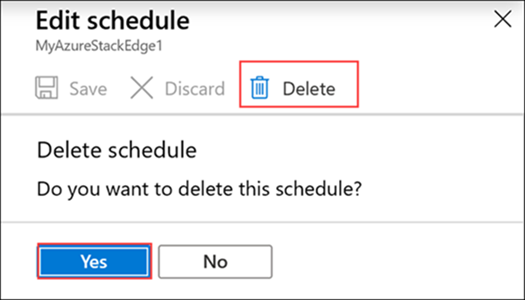
Setelah jadwal dihapus, daftar jadwal diperbarui.
Langkah berikutnya
- Pelajari cara Mengelola berbagi.
Saran dan Komentar
Segera hadir: Sepanjang tahun 2024 kami akan menghentikan penggunaan GitHub Issues sebagai mekanisme umpan balik untuk konten dan menggantinya dengan sistem umpan balik baru. Untuk mengetahui informasi selengkapnya, lihat: https://aka.ms/ContentUserFeedback.
Kirim dan lihat umpan balik untuk